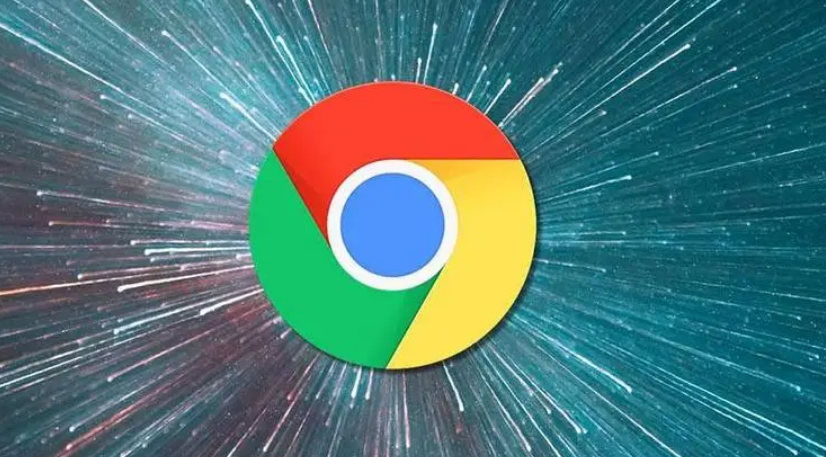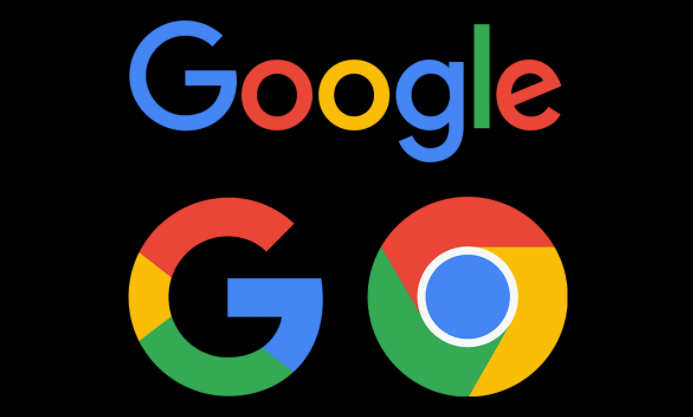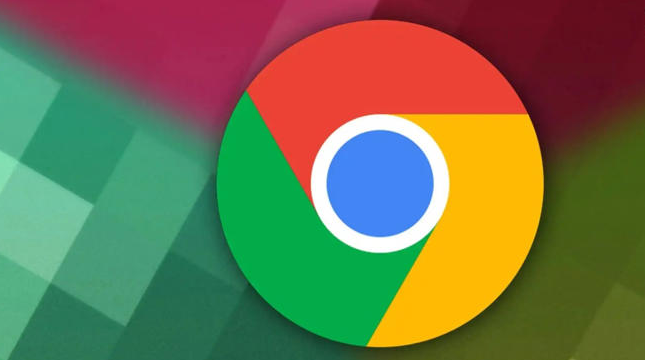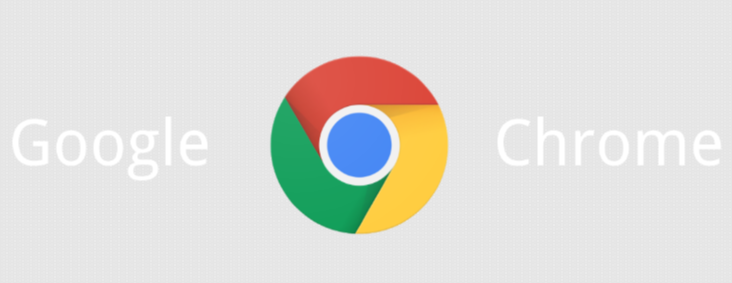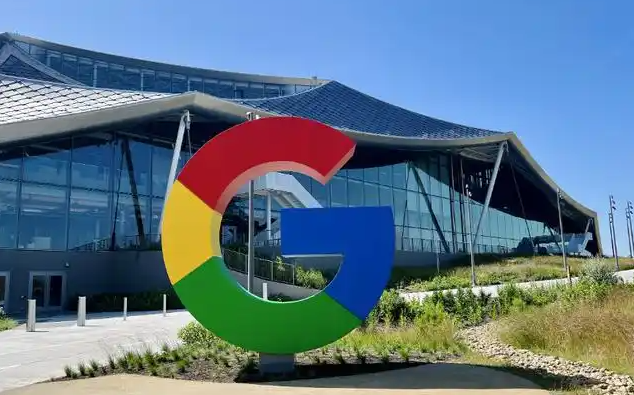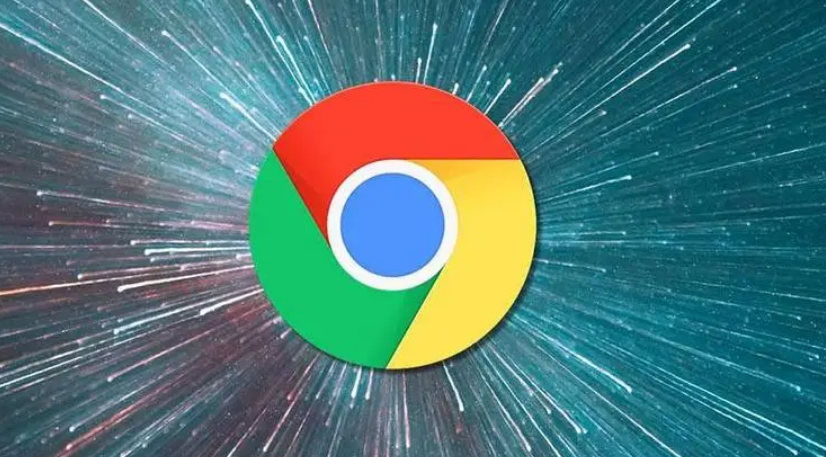
谷歌浏览器(google chrome)页面刷新异常通常是由于网络问题、缓存问题、浏览器设置错误或插件冲突等原因造成的。以下是一些快速修复操作技巧:
1. 检查网络连接:
- 尝试访问其他网站,看是否只有谷歌浏览器出现刷新异常。
- 使用网络诊断工具如speedtest by google来检测你的互联网连接速度和稳定性。
2. 清除
浏览器缓存和cookies:
- 打开chrome://settings/clear browsing data或者使用快捷键ctrl+shift+delete打开清理浏览数据窗口。
- 选择要清除的选项,包括cookies、缓存、历史记录等。
- 点击清除数据按钮,等待数据被清除。
3. 更新谷歌浏览器到最新版本:
- 打开chrome://version/,查看当前版本号。
- 前往google chrome的官方网站(https://www.google.com/intl/en_us/chrome/),找到并点击“更新浏览器”按钮。
- 按照提示进行更新。
4. 禁用或卸载第三方扩展:
- 打开chrome://extensions/,查看已安装的扩展列表。
- 禁用或卸载所有可疑的扩展,特别是那些最近安装的。
5. 重置浏览器设置:
- 打开chrome://settings/reset browser settings,选择“restore default settings to this version”,然后点击“restore”。
- 确认恢复后,浏览器将恢复到默认状态。
6. 检查浏览器插件:
- 打开chrome://plugins/,查看已安装的插件列表。
- 禁用或卸载所有可疑的插件。
7. 使用开发者工具:
- 打开chrome://tools/devtools/open-devtools,如果需要,可以启用
开发者模式。
- 在开发者工具中,使用“console”查看错误信息,或者使用“network”查看网络请求情况。
8. 联系技术支持:
- 如果以上方法都无法解决问题,可以尝试联系谷歌官方技术支持。
- 访问 https://support.google.com/chrome 获取更多帮助。
在进行上述操作时,请确保你的计算机上有足够的存储空间,以免因删除文件导致系统不稳定。同时,如果你不熟悉这些操作,建议先备份重要数据,再进行操作。